Как да настроите и мигате маршрутизатора Netgear WNR1000

- 836
- 179
- Randall Lind
NetGear предлага на своя надежден и висококачествен решения за работа с мрежи, докато без да натоварва развитието му с маса от прекомерни опции. Устройството NetGear WNR1000 не е изключение - това е страхотен рутер с Wi -FI поддръжка, предназначен както за домашна употреба, така и за опитни администратори. Възползвайки се от актуализирания уеб интерфейс, няма да има проблеми да конфигурирате това устройство. Нека разгледаме по -подробно характеристиките на работата с рутера.

Рутер с актуализиран уеб интерфейс
Характеристики:
- безжичен режим;
- USB портове и IPv6 поддръжка отсъстват,
- 2.4 GHz;
- скорост (основна) - 100 mbps;
- Четири LAN порта.
Маршрутизаторите на този производител се наричат формат WNDRXXXX, а сега друга част от NXXX започна да добавя към тези символи. И така, на пазара има рутери N900, N450, N150. Числата са показателите за скоростта на свързване за всеки конкретен модел.

Връзка
NetGear WNR1000 N150 Настройките на рота започва с телена връзка. Първо трябва да свържете PC мрежова карта с устройството, както и да залепите кабел на доставчика в WAN порта. Сега свържете устройството към мрежата и щракнете върху ключа за включване.
Ще извършим всички манипулации чрез графичен интерфейс. Лесно е да влезете в него: Въведете линията на браузъра: „192.168.1.1 "и след това попълнете полетата за удостоверяване (администратор/парола). Стандартните параметри са подходящи за нови устройства. Ако не можете да влезете, опитайте се да проверите долната част на рутера - може би има информация за влизане/пропуск на вашия модел.
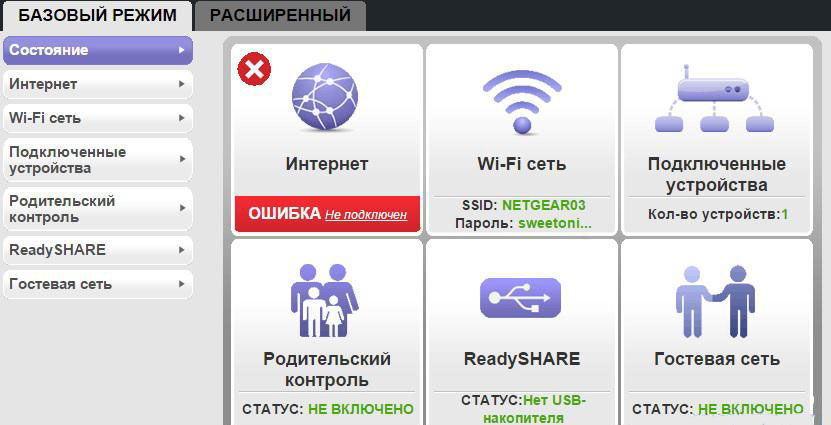
Интернет настройка
Ако мрежата работи на DHCP протокол, ще трябва да извършите следните действия:
- Изберете раздела Интернет в менюто на интерфейса;
- Поставете знамето срещу „Автоматична IP-рокля“;
- изложени от доставчика на PC Mas-Adris (не винаги се изисква);
- получаване на сървъри - "автоматично";
- Останалите настройки са по -добре да не се променят.
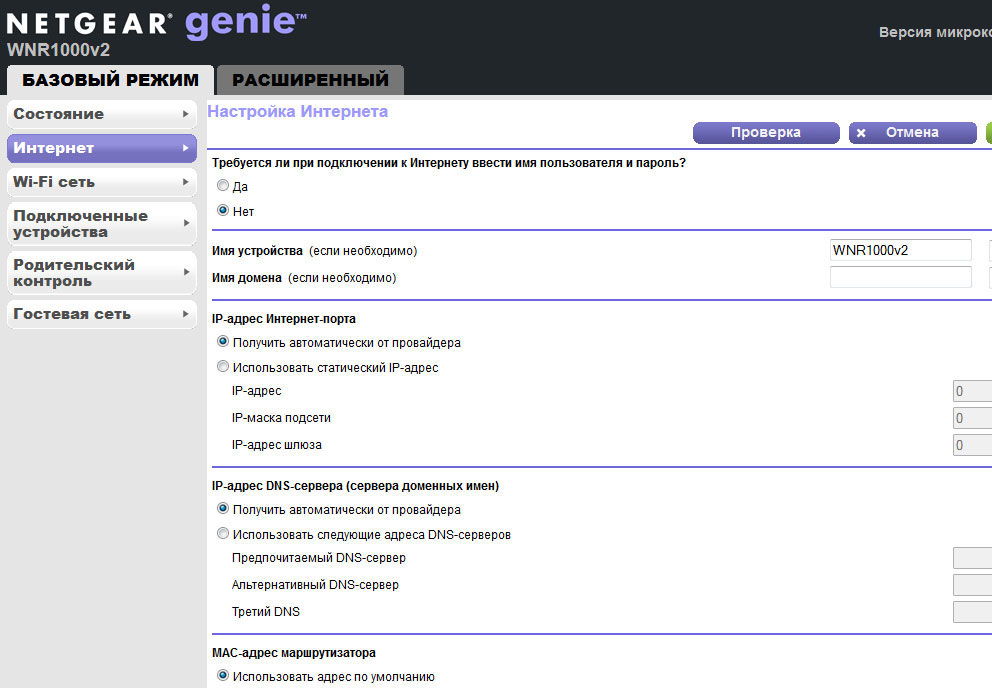
Остава да поддържаме промени и да изчакаме връзката. Ако сте направили всичко правилно, интернет ще се появи почти веднага.
RRRO-връзка
Този елемент не трябва да създава специални затруднения, тъй като настройката се извършва чрез аналогия с DHCP протокола. Необходимо е да отидете в раздела Интернет, след което да изберете „Да“ в горната квадратна кутия и „PRRO“ в полето „Тип“. След това въведете паролата и входът, издаден от компанията на доставчика, и променете режима на свързване („винаги включен“). Други настройки не е необходимо да се променят.
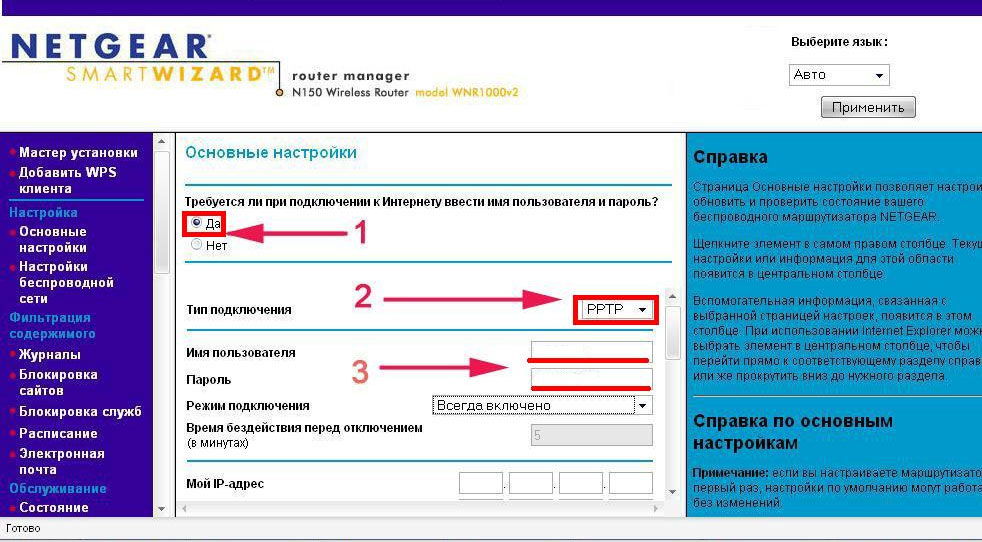
След всичко това, рутерът Netgear WNR1000 N150 трябва да се свърже с мрежата и да започне пълна работа.
Задаване на Wi-Fi
В интерфейса можете да намерите два раздела наведнъж на безжична връзка. В раздела Wi-Fi Network можете да видите данни в мрежата, а също така да маркирате точката „Включване на мрежата“ със знамето (предавателят е включен).
Самите настройки са в раздела „Разширено“ - „Настройка“ - „Настройка на Wi -FI мрежа“. Така че NetGear WNR1000 N150 да стане точка за достъп, направете следното:
- Изберете региона „Русия“;
- Излезте с името на SSID мрежата;
- режим - по подразбиране;
- канал - кола;
- Парола/Влезте в полето WPA2-PSK.
Запазете параметрите - и се насладете на възможността да седнете в мрежата от всяка приспособление в къщата.
Netgear WNR1000 N150 фърмуер
Netgear редовно актуализира микропроцесорни програми за своите устройства, подобрявайки тяхната производителност и изкоренени грешки. За да накарате вашия рутер да работи възможно най -ефективно, препоръчваме да изтеглите последния фърмуер от уебсайта на компанията. Можете да го инсталирате през интерфейса: Посочете пътя към файла и щракнете върху „Актуализиране“. Устройството ще се рестартира след няколко минути, което ще бъде знак за завършване на процеса на фърмуера.
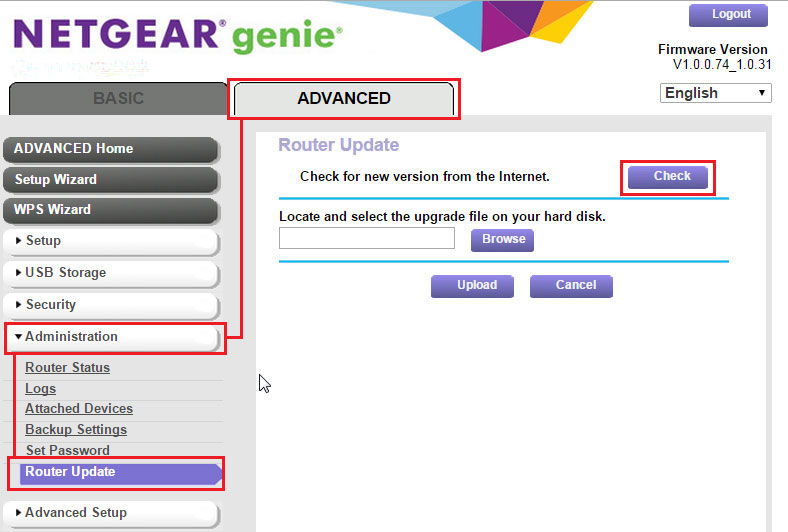
Резултати
Netgear Router осигурява добра скорост, има безжичен модул, може да се свърже с мрежата в различни режими. Моделът WNR1000 N150 има прекъсвач на електроенергия, приятен дизайн, възможност за изключване на клавиша Wi-Fi по случая по случая. Можете да конфигурирате работата на рутера за няколко минути, ако внимателно прочетете горните инструкции.
- « Как да конфигурирате и мигате D-Link DAP 1155 рутер
- Как да свържа и конфигурирам TP-Link TL-WR842ND »

